为什么打印机显示脱机 打印机脱机解决方法
打印机在使用过程中,我们经常会遇到打印机显示“脱机”的情况。打印机脱机不仅会影响工作效率,也会耽误很多重要的事情。那么,当我们遇到这样的情况,怎么自己才可以解决呢?下面便为大家解析一下为什么打印机显示脱机的原因及解决方法。
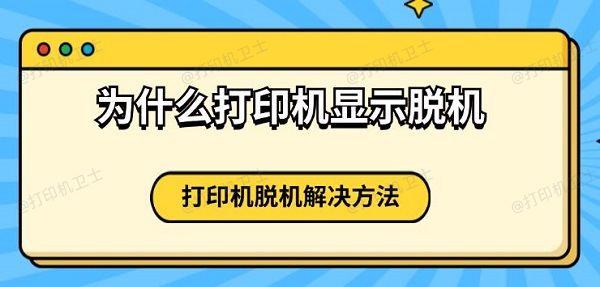
一、为什么打印机显示脱机?
1、连接问题
打印机与电脑之间的连接不正常是导致打印机显示脱机最常见的原因之一。无论是有线还是无线连接,任何连接上的中断都可能导致打印机无法正常工作。
2、驱动程序问题
驱动程序是计算机系统与打印机通信的桥梁。如果驱动程序出现问题(如过时、损坏等),那么打印机就可能无法被电脑识别,从而显示为脱机状态。
3、设置问题
如果打印机的设置不正确,比如被设为“暂停打印”或者“手动打印”,那么它就会显示为脱机状态。
4、硬件故障
打印机内部硬件出现故障也可能导致打印机无法正常工作,例如纸张卡住、墨盒或硒鼓问题等。
5、网络问题
对于网络打印机来说,网络不稳定或路由器设置不当也会导致打印机显示脱机。
二、打印机脱机解决方法
1、检查连接
①、有线连接:确保USB或以太网线缆牢固地插入打印机和电脑之间。可以尝试更换线缆或插口来排除连接问题。

②、无线连接:确认打印机已连接到正确的Wi-Fi网络,并且信号良好。有时重启路由器或打印机也能解决问题。
2、更新或重新安装驱动程序
通过“打印机卫士”软件可以快速检测下载最新的驱动程序,并按照说明进行安装。

 好评率97%
好评率97%
 下载次数:4776191
下载次数:4776191
①、安装并打开-打印机卫士,然后点击“立即检测”;
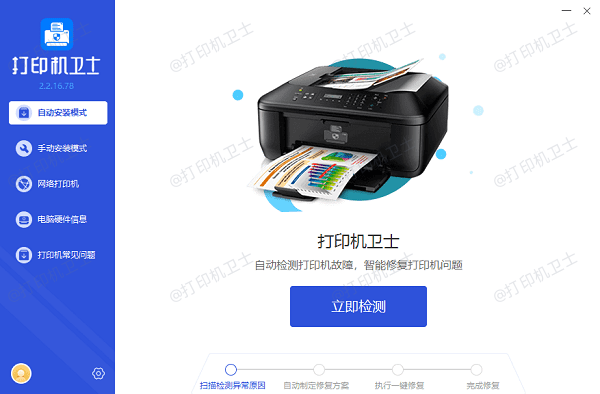
②、软件便会自动检测打印机型号匹配驱动以及检测打印机存在的问题;
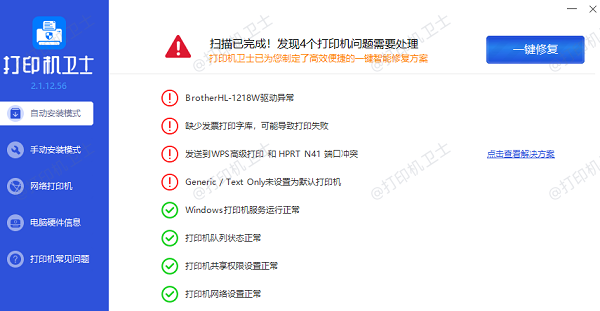
③、根据检测结果点击“一键修复”软件便会进行下载安装驱动,同时解决修复打印机问题。
3、检查打印机设置
进入打印机的设置菜单,查看是否被设为“暂停打印”或“手动打印”。取消这些设置,让打印机回到正常的工作模式。

4、清理和维护
定期对打印机进行清洁和维护,特别是对于喷墨打印机来说,定期清洗喷头是非常必要的。此外,检查是否有卡纸现象,如有需要及时清理。

5、网络诊断
①、对于网络打印机,可以通过打印机本身的控制面板或管理界面进行网络诊断测试。
②、确认打印机IP地址是否正确,有时更改IP地址也可以解决连接问题。
③、检查防火墙设置,确保没有阻止打印机与电脑之间的通信。
以上就是为什么打印机显示脱机,打印机脱机解决方法。如果有遇到打印机连接、共享、报错等问题,可以下载“打印机卫士”进行立即检测,只需要一步便可修复问题,提高大家工作和打印机使用效率。